Du möchtest wahrscheinlich keine Warnmeldungen erhalten, während deine Server, Websites oder Webservices für eine Wartung heruntergefahren werden. Nehmen wir an, es gibt einen bestimmten Zeitraum, in dem dein Team Routinewartungen an der Website, den Webservern oder dem Webservice des Unternehmens durchführt. Während dieses Zeitraums sind möglicherweise Verfügbarkeit und Performance betroffen und deine Prüfobjekte lösen eventuell Alarme aus.
Wartungszeiträume
Indem du einen Wartungszeitraum bei deinen Prüfobjekten einrichtest, kannst du im Vorhinein bestimmte Daten und Uhrzeiten konfigurieren und festlegen, ob du die Alarmierungen (oder die Prüfobjekte) vorübergehend deaktivierst, um Fehlermeldungen zu vermeiden.
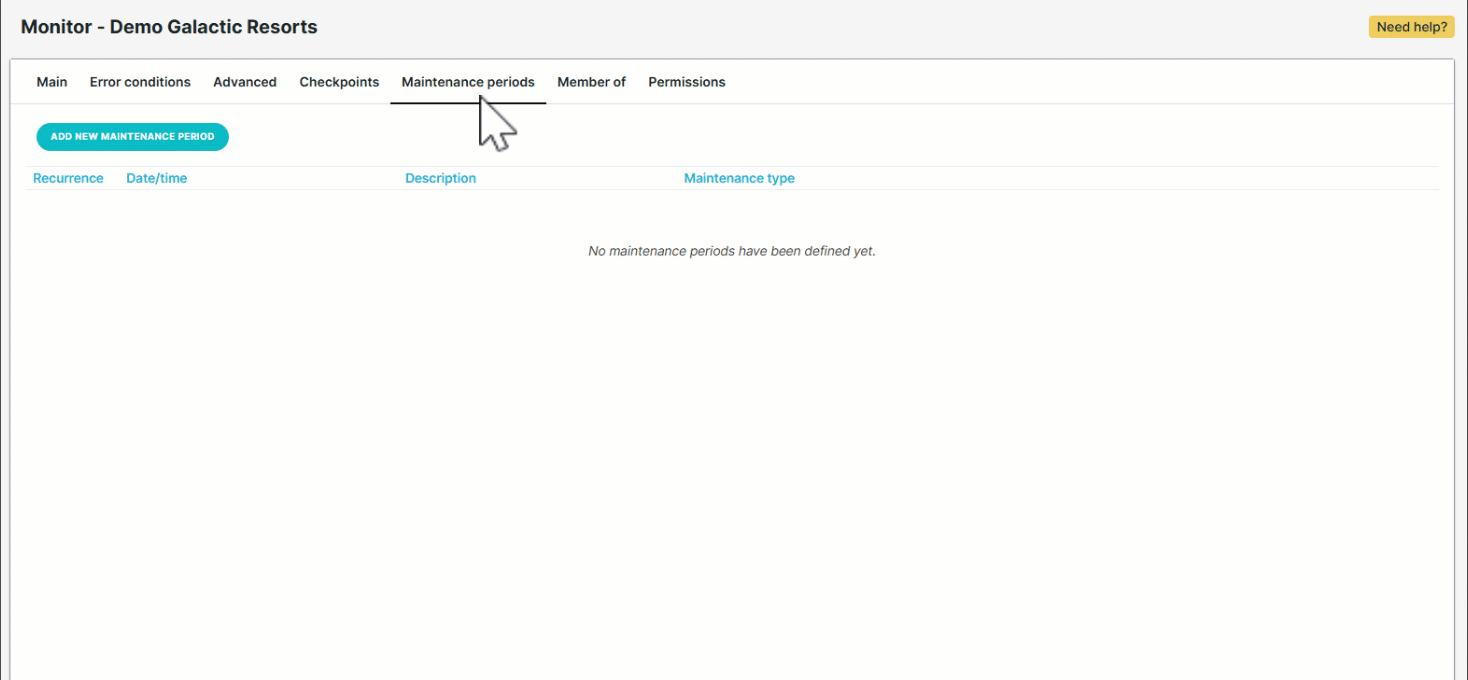
Für die Wartungszeiträume kannst du die Häufigkeit einstellen. Zeiträume können als einmaliges Ereignis oder in täglichen, wöchentlichen oder monatlichen Intervallen konfiguriert werden. Oder, wenn deine Server regelmäßig am letzten Tag des Monats heruntergefahren werden, kannst du die Anzahl der Alarme verwalten, die du an diesem Tag erhältst. Sieh dir das Thema Wiederholung am letzten Tag des Monats an, um mehr dazu zu erfahren.
Beachte, dass bei der Einrichtung von Wartungszeiträumen die Uhrzeit und das Datum des Haupt-Accounts bei Uptrends verwendet werden. Datum und Uhrzeit des lokalen Computers (an dem du die Bearbeitung des Wartungszeitraums vornimmst) werden ignoriert. Damit wird es einfacher, wenn du mit Operatoren unterschiedlicher Zeitzonen zusammenarbeitest, da die Wartungszeiträume nun nur auf Datum und Uhrzeit vom Uptrends Account beruhen.
Wartungszeiträume einrichten
Du richtest Wartungszeiträume für jedes Prüfobjekt einzeln ein. Um Wartungszeiträume festzulegen:
- Scrolle zu .
- Rufe durch Klicken die Einstellungen des Prüfobjekts auf, bei dem eine Wartung durchgeführt werden soll.
- Klicke auf die Registerkarte Wartungszeiträume.
- Klicke auf .
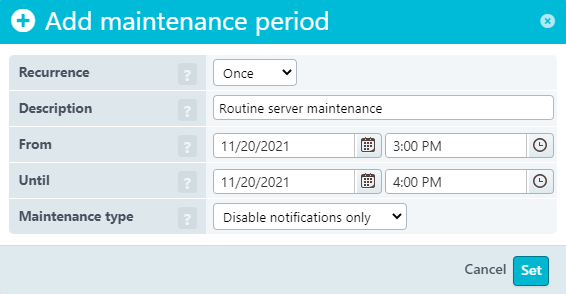
- Gib optional für den Wartungszeitraum eine Beschreibung ein.
- Lege das Intervall (Einmalig, Täglich, Wöchentlich, Monatlich) fest.
- Gib Datum und Uhrzeit bei Von und Bis ein. Diese Optionen ändern sich je nach Intervall-Angabe im vorherigen Schritt.
- Entscheide im Feld Wartungsart, ob nur Benachrichtigungen oder das Prüfobjekt komplett deaktiviert werden sollen.
- Klicke auf .
- Klicke auf unten links, um die an den Prüfobjekteinstellungen vorgenommenen Änderungen zu sichern.
Nur Benachrichtigungen oder das Prüfobjekt komplett deaktivieren
Das Einrichtungsfenster Wartungszeitraum hinzufügen ermöglicht die Wahl einer Wartungsart: Nur Benachrichtigungen deaktivieren oder Überwachung komplett deaktivieren.
- Wenn du die Benachrichtigungen deaktivierst, wird das Monitoring fortgesetzt und auftretende Fehler werden im Ereignisprotokoll angezeigt. Es werden aber keine Alarmierungen gesendet.
- Wenn du die Überwachung komplett deaktivierst, wird das Monitoring nicht fortgesetzt. Auftretende Fehler werden nicht im Ereignisprotokoll erfasst und es werden keine Alarmierungen gesendet.
Wiederholung am letzten Tag des Monats
Um einen Wartungsplan einzurichten, bei dem der Termin am letzten Tag des Monats liegt:
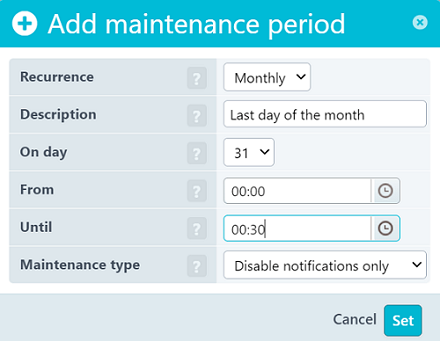
- Erstelle einen neuen Wartungszeitraum wie oben beschrieben.
- Wähle im Drop-down-Menü bei Intervall „Monatlich“.
- Wähle 31 im Drop-down-Menü bei An Tag aus und klicke auf .
- Klicke auf , um die an den Prüfobjekteinstellungen vorgenommenen Änderungen zu sichern.
Mit Prüfobjektvorlagen Wartungszeiträume effizient konfigurieren
Solltest du Wartungen für mehrere Prüfobjekte gleichzeitig planen, verwende eine Prüfobjektvorlage.
Wartungszeiträume – Übersicht
Wenn du die Wartungszeiträume prüfen möchtest, die du oder ein Kollege zuvor erstellt haben, rufe Accounteinstellungen > Wartungszeiträume auf oder klicke auf Alle ähnlichen Zeiträume wählen auf der Registerkarte Wartungszeiträume des Prüfobjekts.
Die Übersicht der Wartungszeiträume zeigt alle Wartungszeiträume deines Accounts, sodass du Zeiträume prüfen, nicht erwünschte löschen und Bereinigungen vornehmen kannst. Standardmäßig wird eine Liste aller geplanten Wartungszeiträume all deiner Prüfobjekte angezeigt. Du kannst den Prüfobjektfilter nutzen, um deine Auswahl zu verfeinern.
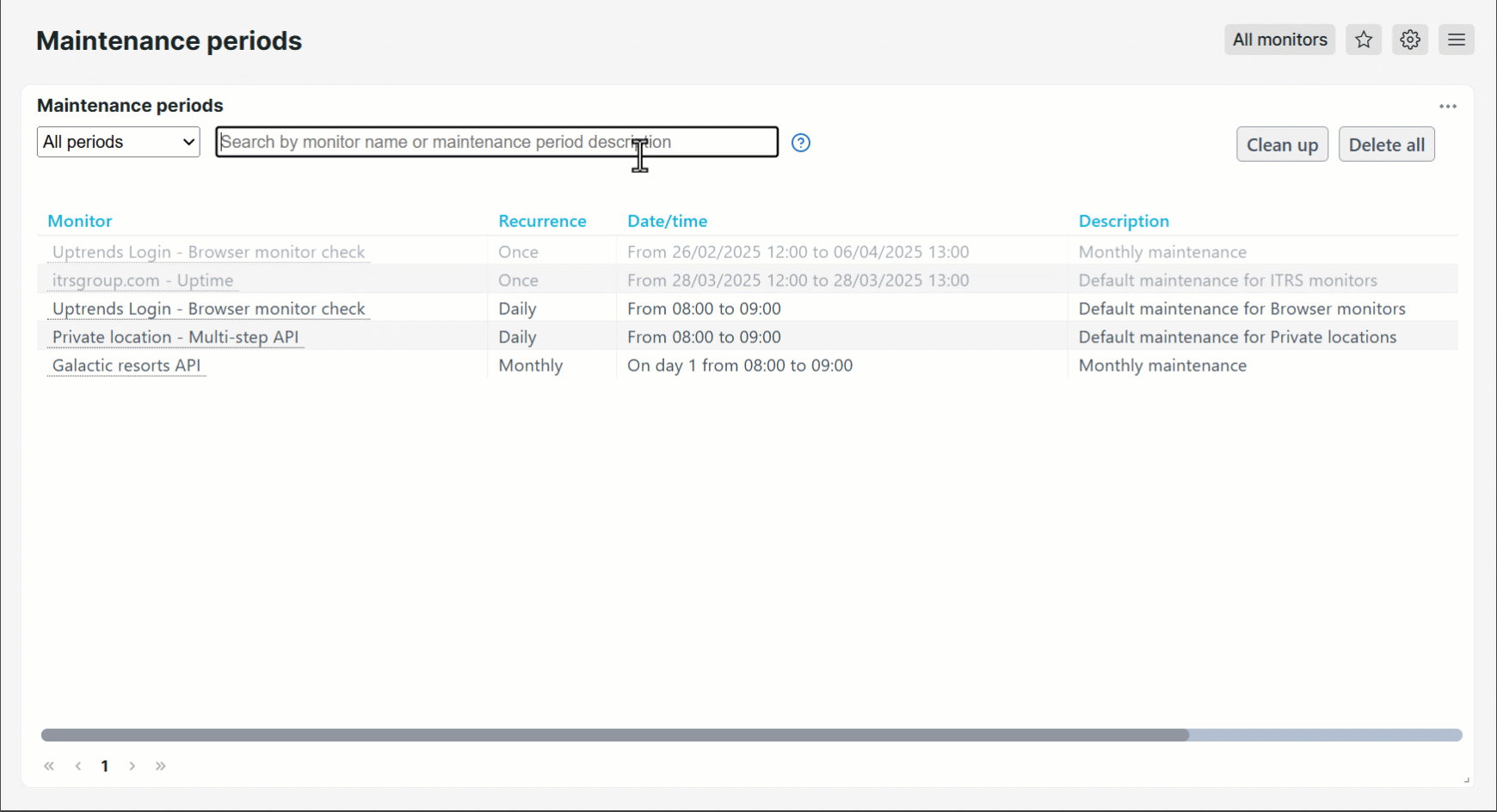
Wartungszeiträume können ganz einfach anhand eines Drop-down-Menüs gefiltert werden. Es stehen Optionen wie Alle Zeiträume, Ein Zeitraum oder Wiederkehrende Zeiträume zur Verfügung. Du kannst sie auch einfach nach Prüfobjektnamen oder über eine Beschreibung anhand des Suchfelds filtern. Darüber hinaus kannst du mehr Filteroptionen für Zeiträume durch Klicken auf das Symbol finden.
Vergangene Wartungszeiträume bereinigen
- Wähle Einmalige Zeiträume oder Wiederkehrende Zeiträume, nachdem du auf die Einstellungsschaltfläche in der rechten oberen Ecke geklickt hast, und klicke auf .
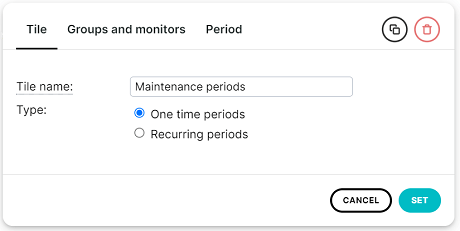
- Klicke auf die Schaltfläche .
- Das Dialogfenster Bereinigen zeigt die Anzahl der Zeiträume an, die in der Vergangenheit liegen.
- Klicke auf , um alle vergangenen Ereignisse zu löschen.
Alle Wartungszeiträume löschen
Um alle Wartungszeiträume zu löschen, die aktuell aufgelistet sind:
- Wähle Einmalige Zeiträume oder Wiederkehrende Zeiträume, nachdem du auf die Einstellungsschaltfläche in der rechten oberen Ecke geklickt hast, und klicke auf .
- Klicke auf die Schaltfläche .
- Das Dialogfenster Alle löschen wird die Anzahl der Zeiträume anzeigen, die ausgewählt sind und gelöscht werden (alle Zeiträume sind ausgewählt und werden gelöscht).
- Klicke auf , um alle Wartungszeiträume zu löschen.